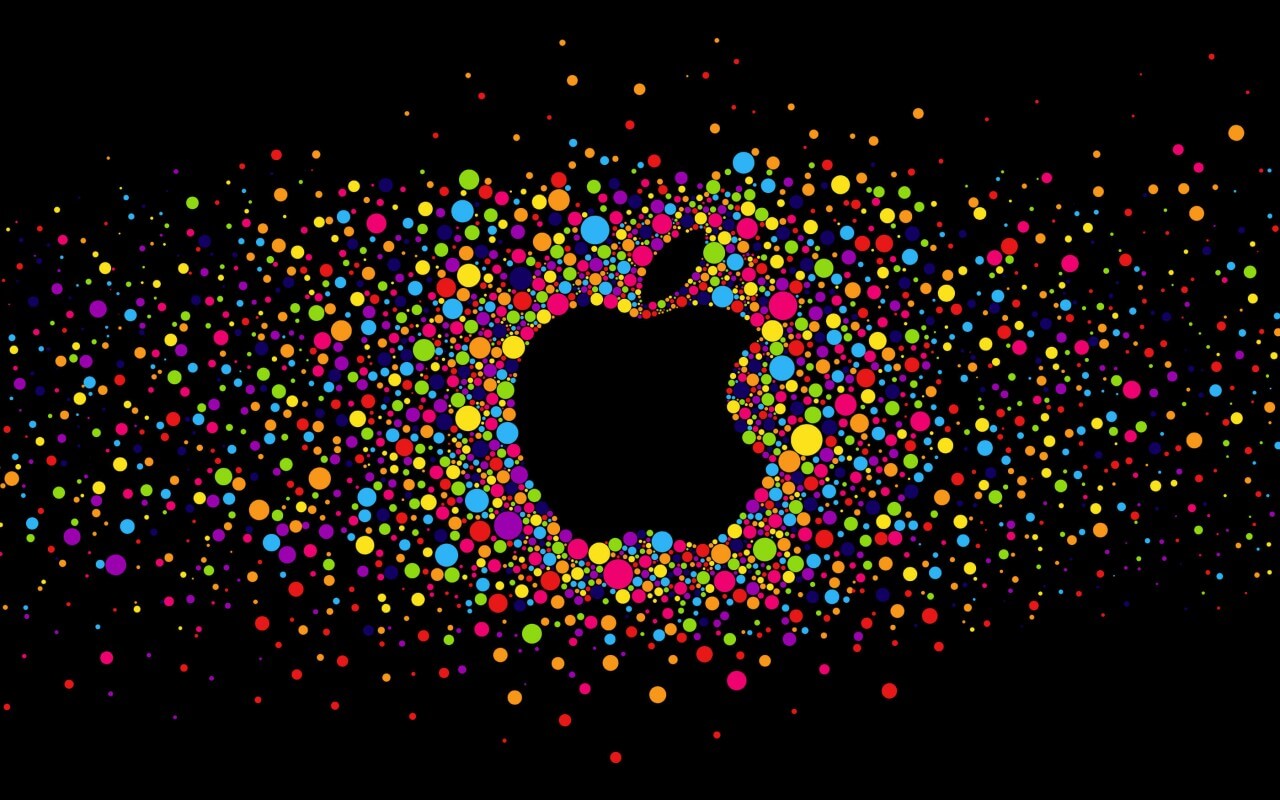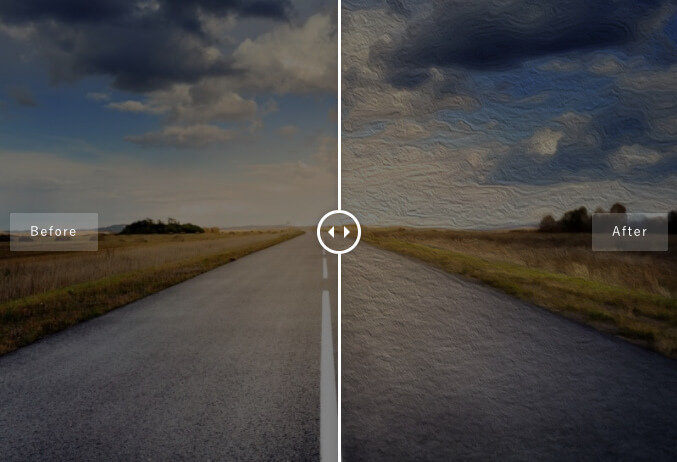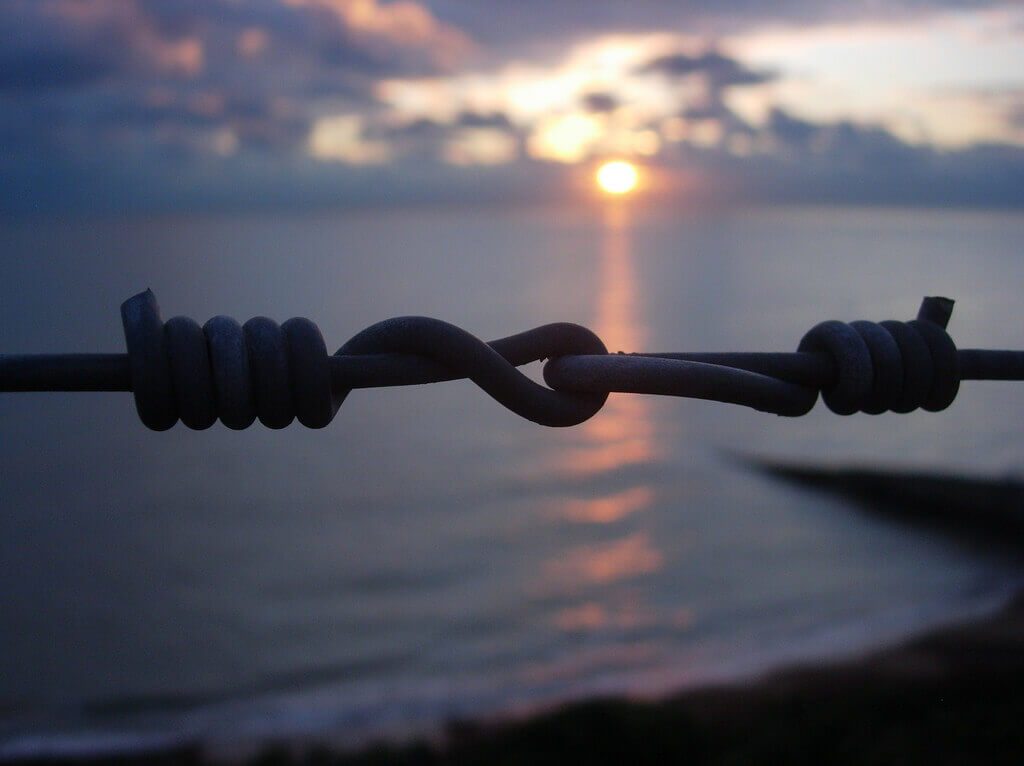アフィリエイトをやっていると広告バナーを設置するのですが、同じものをずっと表示させているとクリック率などがあまり良くありません。
そりゃ同じものをずっと表示させているとそうなりますよね…
と、いうことでそれではせっかくの機会を失ってしまうので、登録したものをランダムで表示させるプラグイン
Ads by datafeedr.com
のご紹介です。
このプラグインは、カスタム投稿に画像や広告リンクを登録していき、カテゴリー分けをすることで同じカテゴリーのものをランダムで表示させてくれるものです。
Ads by datafeedr.com
それでは早速プラグインをダウンロードしていきます。
【管理画面】→【プラグイン】→【新規追加】→【検索欄に[Ads by datafeedr.com]】→【ダウンロードして有効化】
下の画像のプラグインをダウンロードしてください。
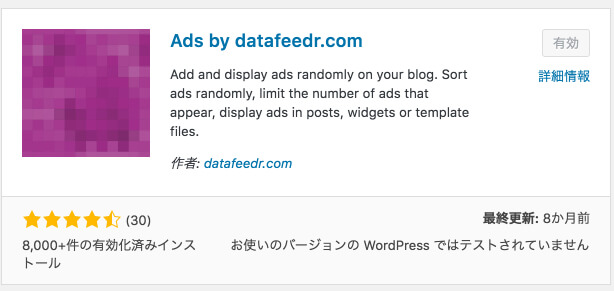
有効化まで済んだら、実際に登録していきます。
画像・広告の登録
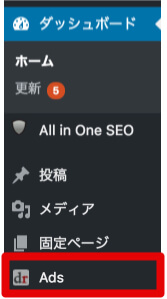
管理画面のサイドバーに追加された【Ads】→【Add New ad】と進み広告を追加していきます。
追加するにあたって、下の画像を参考にしてください。
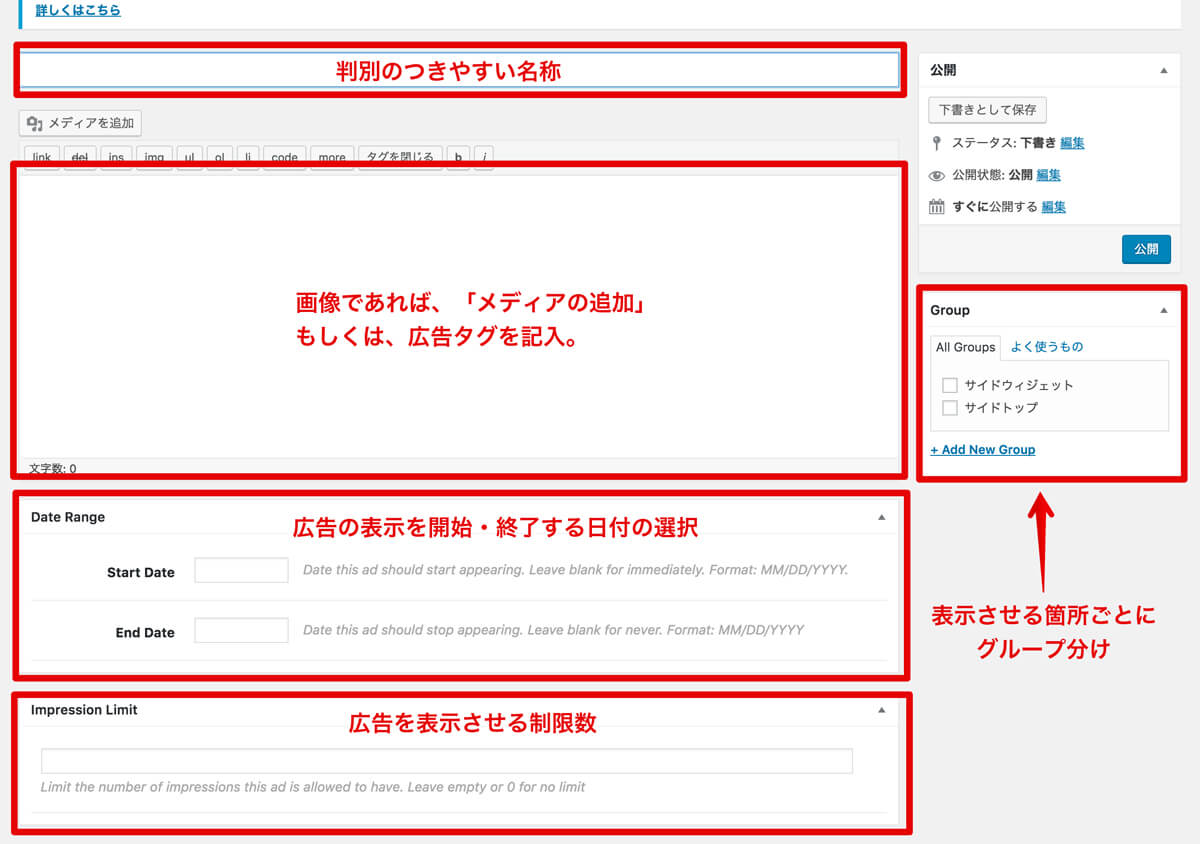
- 「タイトル」:判別のつく名称を入力してください(例:サイドバナー広告1、サイドバナー広告2など)
- 「テキストエリア」:画像や広告タグの入力をします。(画像であればメディアの追加から。広告タグは各アフィリエイトサイトからコードをコピー。)
- 「Date Range」:Start dateでは、表示開始する日にち。End Dateでは、表示を終了させる日時。常に表示させるのであれば、無記入で。
- Impression Limit:表示させる回数の限度回数です。1000と設定すれば広告が1000回表示されれば自動的に表示されなくなります。無記入もしくは0記入で回数で回数制限なしに表示させます。
- Group:表示させる箇所などのグループ分けはここで設定してください。
「テキストエリア」での注意点が、複数個登録すると登録されたものが全部表示されてしまいます。
複数のうち1つを表示させたい場合は、「新規追加」で新しく登録してください。
表示させる設定
【管理画面】→【設定】→【Ads】
と進み、設定を行っていきます。
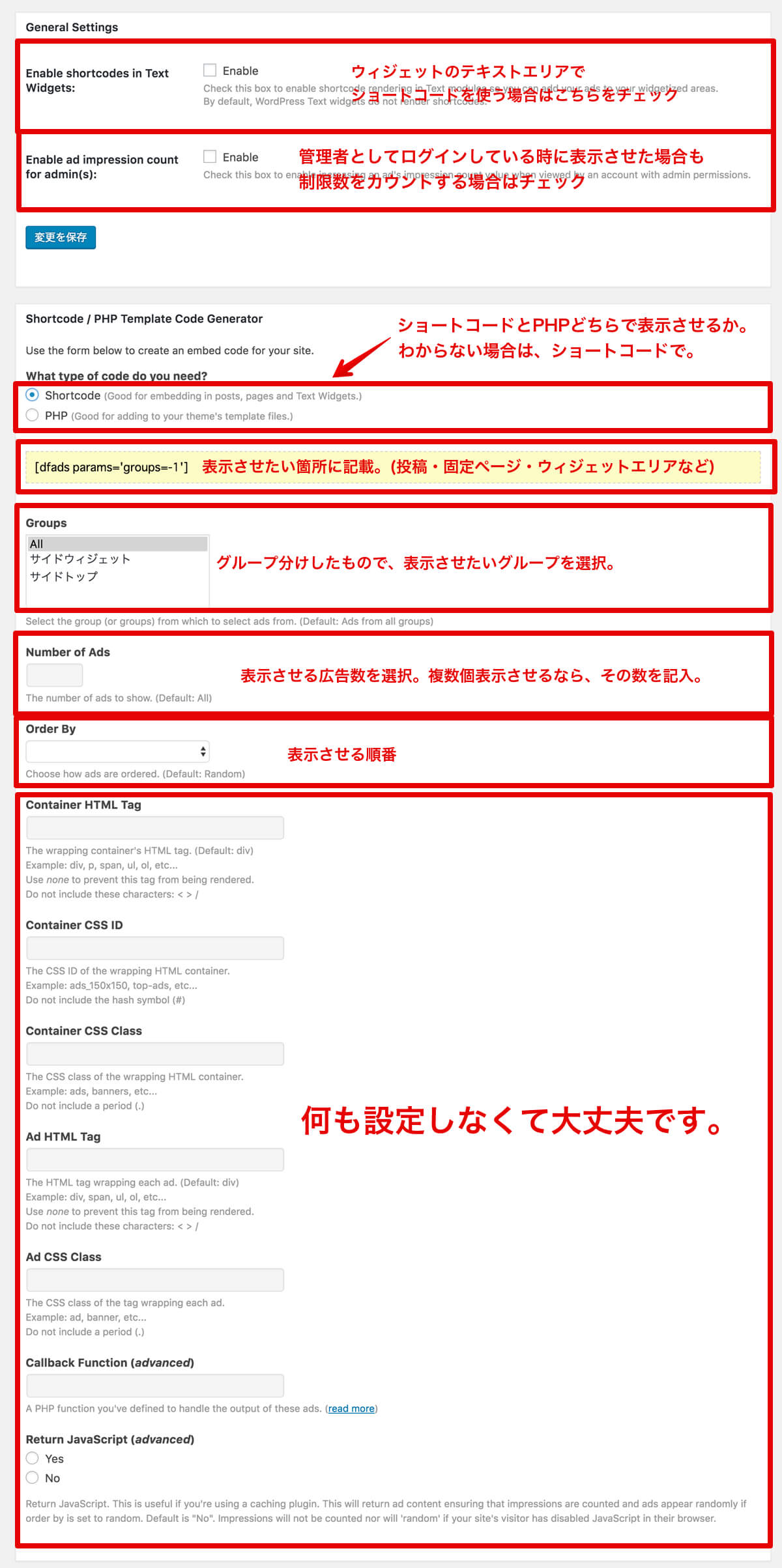
上から順に説明書きをしていきます。
- Enable shortcodes in Text Widgets:チェックを入れなくて大丈夫です。
- Enable ad impression count for admin(s):広告の表示制限数を設定している時に、管理者としてログインし広告を表示させた場合、制限数にカウントさせる場合はチェック
- What type of code do you need?:どちらのコードで出力させるか分からない場合は「ショートコード」で。
- Groups:カスタム投稿でグループ分けしたもので、表示させたいグループを選択。カスタム投稿に登録したものを全部表示させたい場合は、ALLを選択。
- Number of Ads:グループ分けしたもので、その内のいくつ表示させるか。
- Order By:どのように表示させるか。デフォルトはランダム。
- その他:それ以降のものは無記入で大丈夫です。
設定で得たコードを表示させたい箇所に記入します。
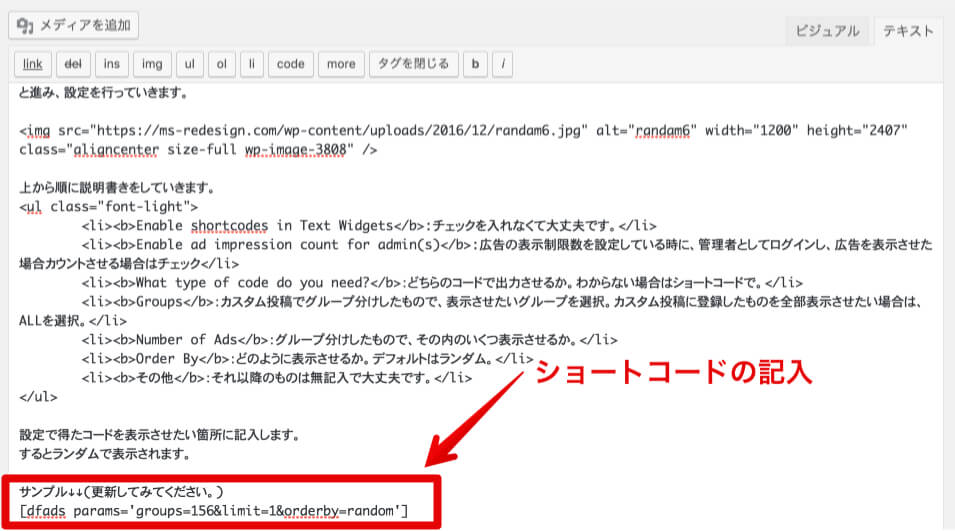
するとランダムで表示されます。
サンプル↓↓(更新してみてください。)
[dfads params=’groups=156&limit=1&orderby=random’]
まとめ
アフィリエイトをするならとても便利なプラグインだと思います。
色んなバナーを貼ることでニーズにあったものを表示させられますし、ぜひ設定してみてください。